屏幕黑屏是电脑使用过程中常见的问题之一,它可能由多种因素引起,如硬件故障、驱动问题或设置错误等。本文将教你一些简单而有效的方法,帮助你快速排查和解决屏幕黑屏问题。
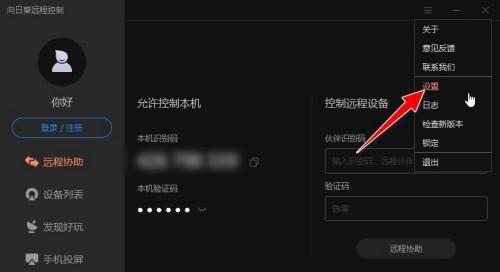
检查电源线和连接线
确保电源线和显示器连接线都已正确连接,并且没有松动或损坏的情况。有时候,这些简单的问题可能导致屏幕黑屏。
检查电源开关和显示器状态
确认电源开关已打开,并且显示器处于正常工作状态。有时候,人们可能忘记打开电源开关或者在显示器休眠模式下误以为是黑屏问题。

尝试重新启动电脑和显示器
重新启动电脑和显示器可以清除临时故障,并有助于解决屏幕黑屏问题。关闭计算机后,再打开显示器,看是否能够正常显示。
排除驱动问题
更新或重新安装显卡驱动程序可以解决由于驱动问题引起的屏幕黑屏。使用设备管理器或官方网站下载最新的驱动程序,并按照说明进行安装。
检查显示器设置
调整显示器的分辨率、刷新率和亮度等设置,确保它们与计算机兼容并符合你的需求。不正确的显示器设置可能导致屏幕黑屏或显示异常。
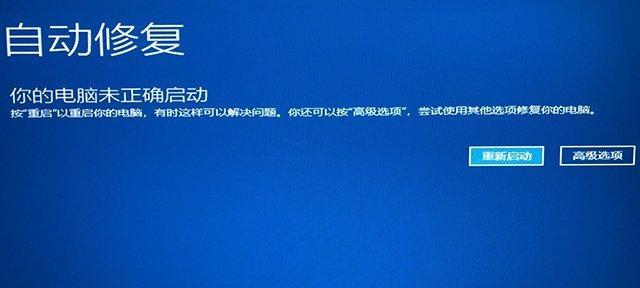
排查硬件故障
检查显示器和显卡的连接插头,确保它们没有脱落或损坏。如果可能,尝试将显示器连接到其他设备上,以确定是显示器故障还是其他硬件问题。
运行硬件故障检测工具
使用专业的硬件故障检测工具可以帮助你确定是否存在硬件问题,并找出导致屏幕黑屏的具体原因。这些工具可以检测显卡、内存和其他关键硬件组件的运行状况。
检查操作系统和应用程序
某些操作系统或应用程序可能与显示器不兼容,导致屏幕黑屏或显示异常。确保操作系统和应用程序都是最新版本,并且与你的显示器兼容。
清除电脑内部灰尘
长时间使用后,电脑内部可能会积累灰尘,导致散热不良,从而引发屏幕黑屏问题。定期清理电脑内部的灰尘,保持散热良好。
检查电源供应问题
不稳定的电源供应可能导致屏幕黑屏或闪烁。使用稳定的电源供应,并确保连接线和插头没有松动或损坏。
尝试安全模式启动
在安全模式下启动计算机可以排除软件冲突和驱动问题,帮助你确定是否是某个程序导致了屏幕黑屏。
重置BIOS设置
重置计算机的BIOS设置可以清除一些不正确的设置,有助于解决屏幕黑屏问题。但请注意,在进行此操作之前,备份重要的BIOS设置。
咨询专业技术支持
如果你仍然无法解决屏幕黑屏问题,不妨咨询专业技术支持人员。他们有经验和专业的知识,可以提供更具体和个性化的解决方案。
避免液晶屏幕长时间静止显示
长时间静止显示相同图像可能导致液晶屏幕出现烧毁现象,从而产生类似于黑屏的效果。避免这种情况的发生,可以延长屏幕的使用寿命。
屏幕黑屏问题可能由多种因素引起,包括硬件故障、驱动问题、设置错误等。通过检查连接线、调整设置、排除驱动问题等方法,可以解决大部分屏幕黑屏问题。如果仍无法解决,建议咨询专业技术支持以获取更准确的解决方案。最重要的是保持电脑和显示器的良好维护,定期清理和保养,以避免潜在问题的发生。

























